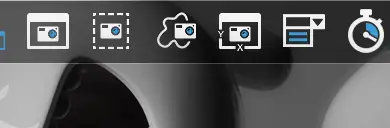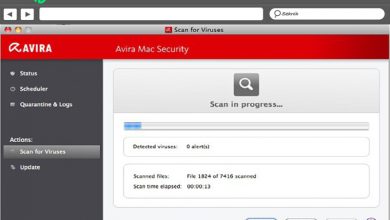Comment verrouiller automatiquement le PC en cas d’inactivité
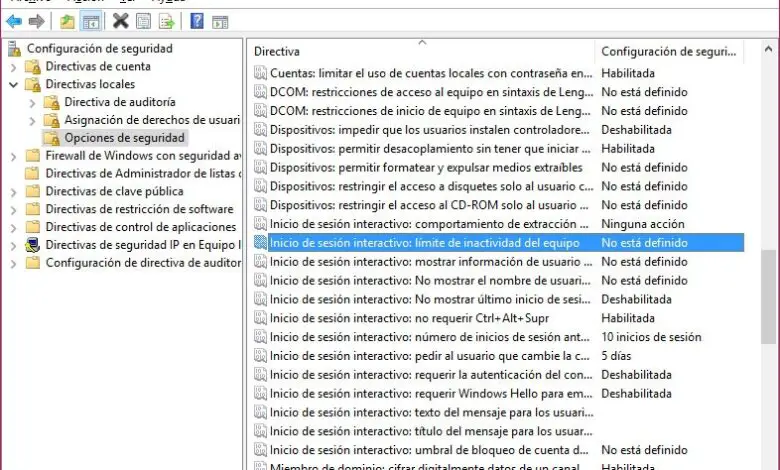
Bien que Windows 10 ait une fonction qui nous permet de bloquer automatiquement notre ordinateur lorsqu’il détecte que nous nous éloignons de l’ordinateur, il est pour cela nécessaire d’établir une synchronisation entre notre téléphone mobile et le PC via une connexion Bluetooth. De cette façon, lorsque le PC détecte que nous nous éloignons avec le mobile dans notre poche, il se verrouille automatiquement pour des raisons de sécurité. Cependant, tous les ordinateurs ne disposent pas d’une connexion Bluetooth, par conséquent, nous allons voir comment verrouiller le PC s’il est inactif pendant un certain temps .
Bien que nous puissions ajuster à partir de Windows lui-même, la vérité est que l’option pour y parvenir est assez cachée. Par conséquent, nous allons montrer comment régler le temps d’inactivité qui doit s’écouler pour ne pas verrouiller automatiquement le PC.
Étapes à suivre pour verrouiller automatiquement le PC une fois qu’il est inactif
La première chose que nous devons faire est d’ouvrir les politiques de sécurité Windows locales. Pour ce faire, nous écrivons la stratégie de sécurité locale dans la zone de texte de la barre des tâches de Windows 10 à côté de Cortana et appuyez sur Entrée une fois que nous l’avons trouvée. Cela ouvrira les politiques de sécurité locales, où nous devons accéder aux directives locales dans la configuration de sécurité , puis afficher les options de sécurité.
Cela chargera toutes les politiques de sécurité dans le panneau de droite. Là, nous pouvons voir comment ils sont regroupés par catégories, étant la connexion interactive celle qui nous intéresse cette fois. Par conséquent, nous recherchons les stratégies dans la catégorie Connexion interactive et sélectionnons celle pour la limite d’inactivité de l’ordinateur .
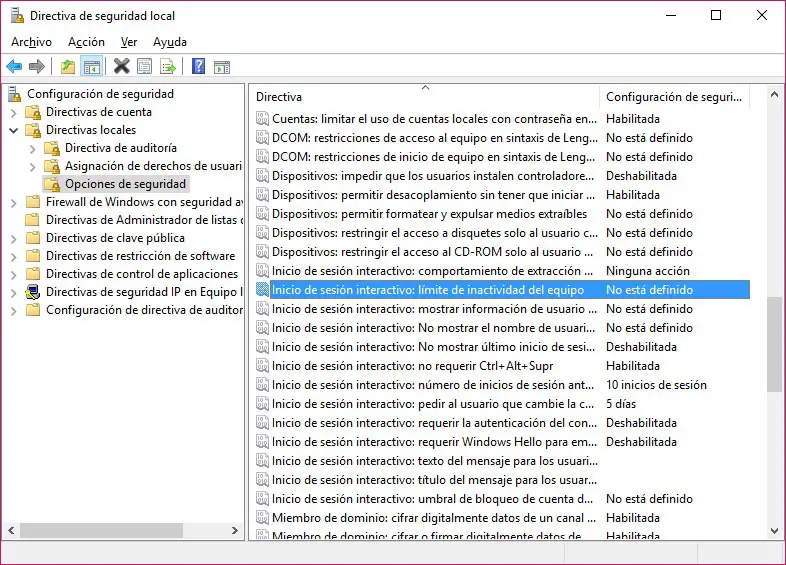
Normalement, nous constatons que cette directive est désactivée, donc ce que nous devons faire est de double-cliquer dessus pour ouvrir les propriétés de la directive. Cela ouvrira une nouvelle fenêtre avec deux onglets, nous allons dans les paramètres de sécurité locaux et nous trouvons un champ pour indiquer le temps que le système attendra pour verrouiller le PC après avoir détecté son inactivité.
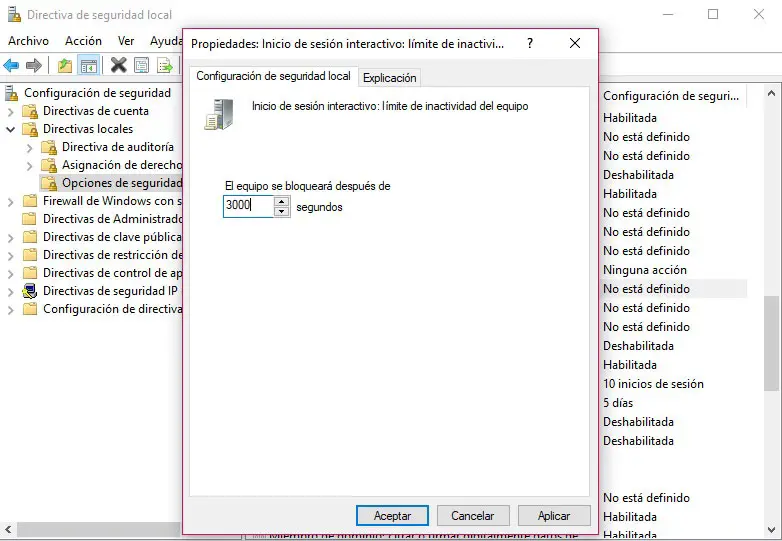
Autrement dit, dès que le nombre de secondes que nous spécifions dans ce champ s’écoule sans déplacer la souris et utiliser le clavier, le système se verrouille automatiquement. Gardez à l’esprit que le temps est spécifié en secondes et non en minutes, nous devons donc nous assurer d’indiquer correctement le temps d’attente. Pour terminer, cliquez sur Appliquer et les modifications sont enregistrées correctement. À partir de ce moment, chaque fois que l’équipement est inactif pendant la durée spécifiée, le système se verrouille automatiquement.